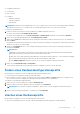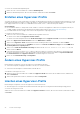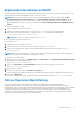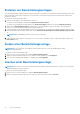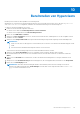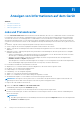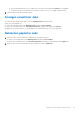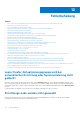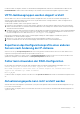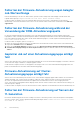Users Guide
Table Of Contents
- Dell Lifecycle Controller Integration Version 1.3 for Microsoft System Center Virtual Machine Manager Benutzerhandbuch
- Inhaltsverzeichnis
- Info zu Dell Lifecycle Controller Integration for Microsoft System Center Virtual Machine Manager
- Installieren und Einrichten des DLCI-Konsolen-Add-In
- Erste Schritte
- Arbeitsabläufe
- Info über Gold-Konfigurationen
- Erstellen von Gold-Konfigurationen
- Erstellen, Verwalten und Löschen von Anmeldeprofilen
- Erstellen, Verwalten und Löschen von Aktualisierungsquellen
- Erstellen, Verwalten und Löschen von benutzerdefinierten Aktualisierungsgruppen
- Anwenden von Aktualisierungen auf Server
- Erstellen, Verwalten und Löschen von Schutz-Vaults
- Exportieren von Serverprofilen
- Importieren von Serverprofilen
- Hypervisor-Bereitstellung
- Löschen von Servern
- Konfigurieren von ersetzten Komponenten
- Erfassen und Anzeigen von LC-Protokollen
- Einrichten der Umgebung für die Hypervisor-Bereitstellung
- Serverermittlung
- Systemanforderungen für verwaltete Systeme
- Aktivieren von CSIOR auf verwalteten Systemen
- Ermitteln von Servern über die automatische Ermittlung
- Ermitteln von Servern über die manuelle Ermittlung
- Löschen von Servern aus der DLCI-Konsole
- Anzeigen der Gerätebestandsaufnahme
- Synchronisierung mit SCVMM
- Synchronisieren des Geräts mit SCVMM
- Beheben von Synchronisierungsfehlern
- Starten der iDRAC-Konsole
- Lizenz für das Gerät
- Server-Verwaltung
- Integration in DRM
- Filter
- Aktualisierungsquellen – Übersicht
- Aktualisierungsgruppen
- Anwenden von Aktualisierungen auf Server
- Abfrage und Benachrichtigung
- Schutz-Vaults
- Teilersetzung
- Erfassung von Lifecycle Controller-Protokollen
- Exportieren der Bestandsaufnahme
- Exportieren von Serverprofilen
- Importieren von Serverprofilen
- Verwalten von Jobs
- Profile und Vorlagen
- Info zu Anmeldeprofilen
- Erstellen eines Hardwareprofils
- Ändern eines Hardwarekonfigurationsprofils
- Löschen eines Hardwareprofils
- Erstellen eines Hypervisor-Profils
- Ändern eines Hypervisor-Profils
- Löschen eines Hypervisor-Profils
- Ergänzende Informationen zu WinPE
- Info zur Hypervisor-Bereitstellung
- Erstellen von Bereitstellungsvorlagen
- Ändern einer Bereitstellungsvorlage
- Löschen einer Bereitstellungsvorlage
- Bereitstellen von Hypervisors
- Anzeigen von Informationen auf dem Gerät
- Fehlerbehebung
- Leere Cluster-Aktualisierungsgruppe wird bei automatischer Ermittlung oder Synchronisierung nicht gelöscht
- Ermittlungs-Jobs werden nicht gesendet
- VRTX-Gehäusegruppen werden doppelt erstellt
- Exportieren des Konfigurationsprofils eines anderen Servers nach Änderung der IP-Adresse
- Fehler beim Anwenden der RAID-Konfiguration
- Aktualisierungsquelle kann nicht erstellt werden
- Fehler bei der Firmware-Aktualisierung wegen belegter Job-Warteschlange
- Fehler bei der Firmware-Aktualisierung während der Verwendung der DRM-Aktualisierungsquelle
- Geplanter Job auf einer Aktualisierungsgruppe schlägt fehl
- Firmware-Aktualisierung auf Cluster-Aktualisierungsgruppe schlägt fehl
- Fehler bei der Firmware-Aktualisierung auf Servern der 11. Generation
- Fehler bei der FTP-Verbindung bei Verwendung der Standard-Aktualisierungsquelle des Systems
- Fehler beim Erstellen eines Repositorys während einer Firmware-Aktualisierung
- Benutzerdefinierte Aktualisierungsgruppe kann nicht gelöscht werden
- Fehler beim Exportieren von LC-Protokollen im CSV-Format
- Fehler beim Anzeigen von LC-Protokollen
- Serverprofile werden nicht exportiert
- Firmware-Aktualisierung auf einigen Komponenten, unabhängig von der Auswahl
- IG-Installationsproblem während der Ausführung mehrerer Instanzen des Installationsprogramms auf dem gleichen Server
- Zeitüberschreitung beim Importieren des Serverprofils nach zwei Stunden
- Fehler bei der Hypervisor-Bereitstellung
- Hypervisor-Bereitstellungsfehler aufgrund von weiterhin vorhandenen Treiberdateien in der Bibliotheksfreigabe
- Aktuelle Bestandsaufnahmeinformationen werden auch nach erfolgter Firmware-Aktualisierung nicht angezeigt
- SCVMM-Fehler 21119 beim Hinzufügen von Servern zu Active Directory
- Hypervisor-Bereitstellung schlägt bei Verwendung von Active Directory für die 11. Generation von PowerEdge-Blade-Servern fehl
- RAID-Konfigurationsfehler für virtuelle Festplatten mit RAID 10
- Fehler bei der Konfiguration von RAID aufgrund der Konfiguration von Hotspares auf Software-RAID S130
- Zugriff auf Support-Inhalte von der Dell EMC Support-Website
Bereitstellen von Hypervisors
Betriebssysteme werden nur auf kompatiblen Servern bereitgestellt.
Aktualisieren Sie vor der Hypervisor-Bereitstellung die Firmware-Versionen auf die jeweils neueste Version, die unter ftp.dell.com
oder downloads.dell.com verfügbar ist, und fahren Sie anschließend mit der Hypervisor-Bereitstellung fort.
So führen Sie eine Bereitstellung auf Servern aus:
1. Führen Sie auf dem Gerät die folgenden Schritte aus:
● Klicken Sie im Dashboard auf Nicht zugewiesene Server bereitstellen.
● Klicken Sie im Navigationsbereich auf Bereitstellungsassistent.
2. Klicken Sie unter Willkommen auf Weiter.
3. Wählen Sie in Server auswählen die Server aus, auf die Sie bereitstellen möchten, und überprüfen Sie sie auf verfügbare Lizenzen
und klicken Sie dann auf Weiter.
4. Wählen Sie unter Vorlagen und Profile die entsprechende Bereitstellungsvorlage und das zugehörige Geräte-Anmeldeprofil aus.
ANMERKUNG:
● Stellen Sie sicher, dass Sie das Hypervisor-Profil auswählen, das von Ihnen für OSD und Firmware-Aktualisierungsjobs erstellt
wurde.
● Sie können mehrere Anmeldeinformationsprofile mehreren Servern zuweisen.
Sie können auch eine Bereitstellungsvorlage und ein Profil mit Anmeldeinformationen erstellen.
5. Wählen Sie unter Server-Identifikation Server aus, und geben Sie den Hostnamen, die MAC-Adresse und die
Netzwerkinformationen an, die Sie auf die Server anwenden möchten, entweder statisch oder DHCP, und klicken Sie dann auf
Weiter.
6. Geben Sie unter Job-Details einen Job-Namen an, um den Job und den Bereitstellungsstatus zu verfolgen, und klicken Sie auf
Weiter.
7. Überprüfen Sie in der Zusammenfassung die Bereitstellungsoptionen, die Sie angegeben haben, und klicken Sie auf Fertigstellen.
8. Klicken Sie im Feld Bestätigung auf Ja.
ANMERKUNG:
Wenn nach der Bereitstellung des Windows 2016 Betriebssystems auf Dell PowerEdge-Servern der 12.
Generation ein gelbes Warnsymbol unter Geräte-Manager erscheint, laden Sie die entsprechenden Treiber von dell.com/
support herunter und installieren Sie sie.
10
Bereitstellen von Hypervisors 45